在日常生活中,微信已经成为人们不可或缺的沟通工具,当我们换新手机时,如何将之前的微信聊天记录转移到新手机上却成为一个让人头疼的问题。有时候我们可能会有一些珍贵的聊天记录,想要保存下来或者继续保持联系。所以掌握一些简单的方法和技巧,可以帮助我们顺利地将微信聊天记录迁移到新手机上,让我们的沟通历史和联系人信息得以完整保存。接下来我们就来看看怎样才能轻松地完成这一转移过程。
如何将微信聊天记录转移到新手机上
操作方法:
1.首先拿出新旧两部手机,保证两部手机处在同一个网络环境中。注意这一点很重要,否则即便是执行下面的操作也是无用功。

2.首先在旧手机微信我的页面菜单中点击选择【设置】。
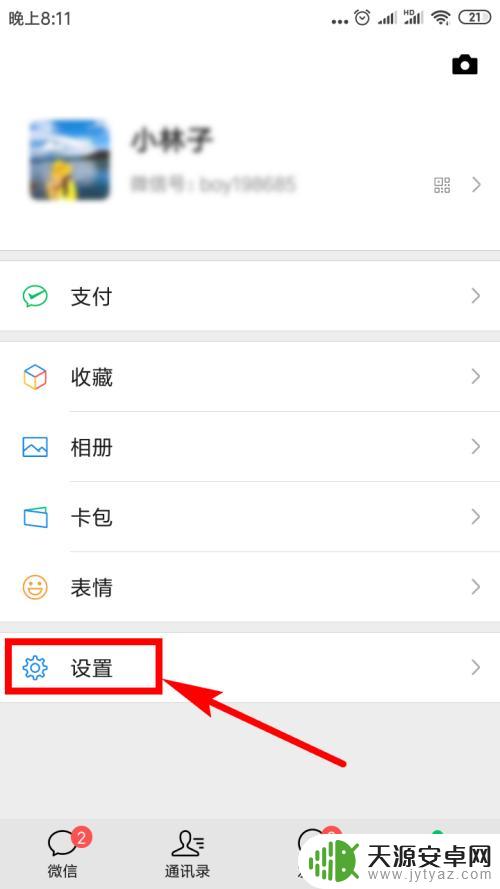
3.然后在微信的设置列表里点击【聊天】选项。
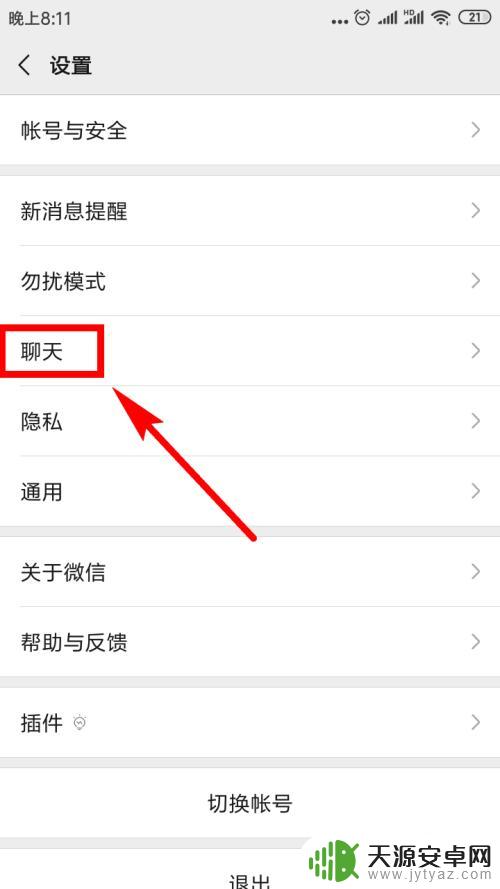
4.接着在聊天页面上找到并点击【聊天记录备份与迁移】选项。
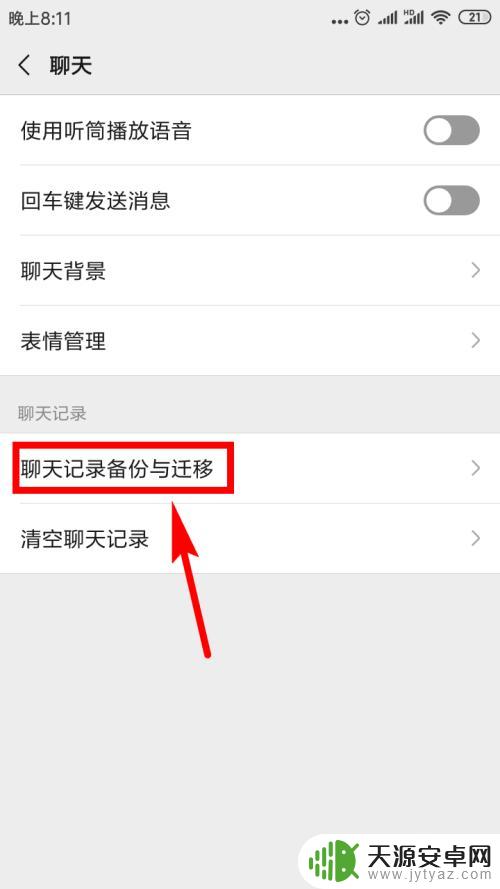
5.紧接着,在新跳出的页面上点击第一个选项——【迁移聊天记录到另一台设备】。
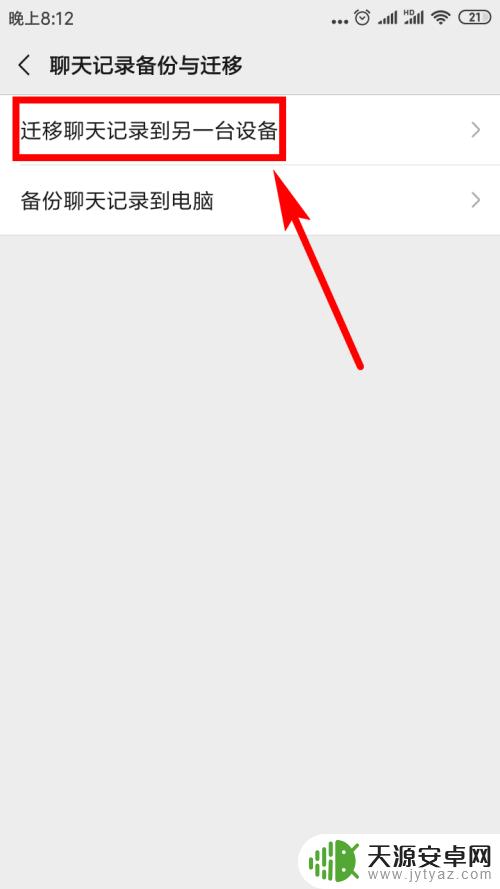
6.在新的页面中,我们可以看到有一个绿色的【选择聊天记录】按钮,点击该按钮。
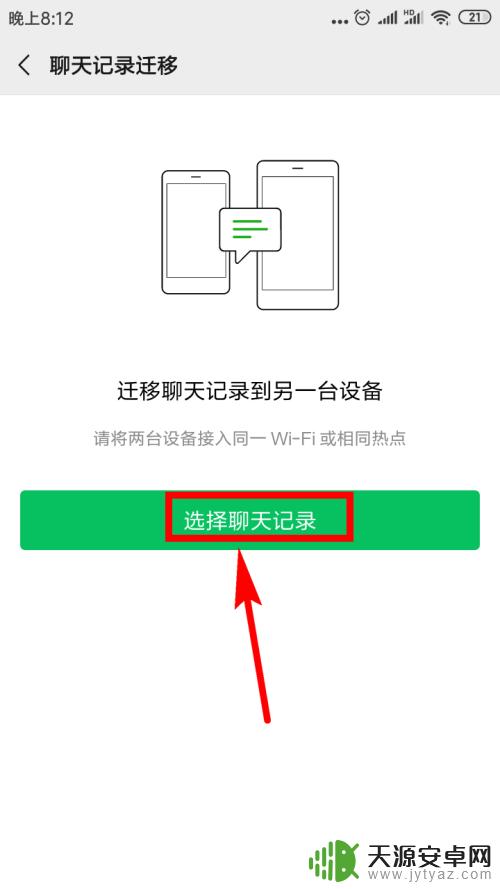
7.在下面的页面中我们便可以看到所有的微信联系人了,你想转移谁的就在这个联系人的后面点击复选框。对其勾选便可。如果嫌一个一个选择太麻烦的话,可以点击全选。
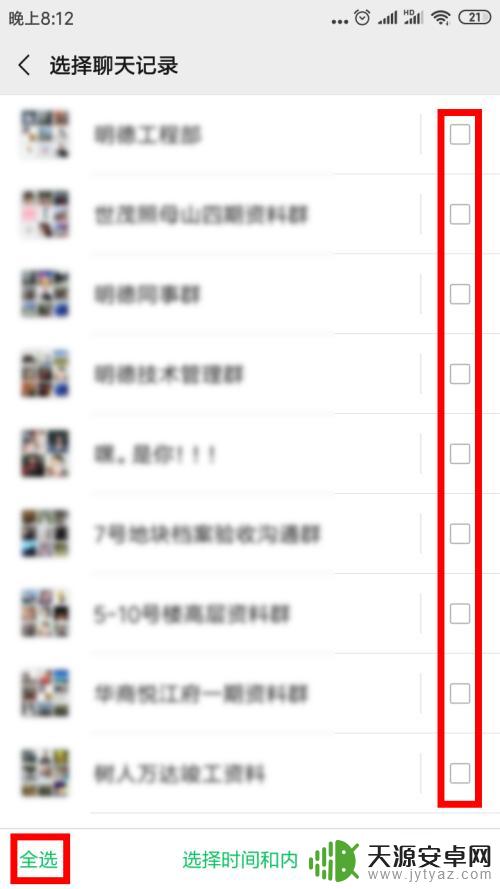
8.然后点击【完成】。
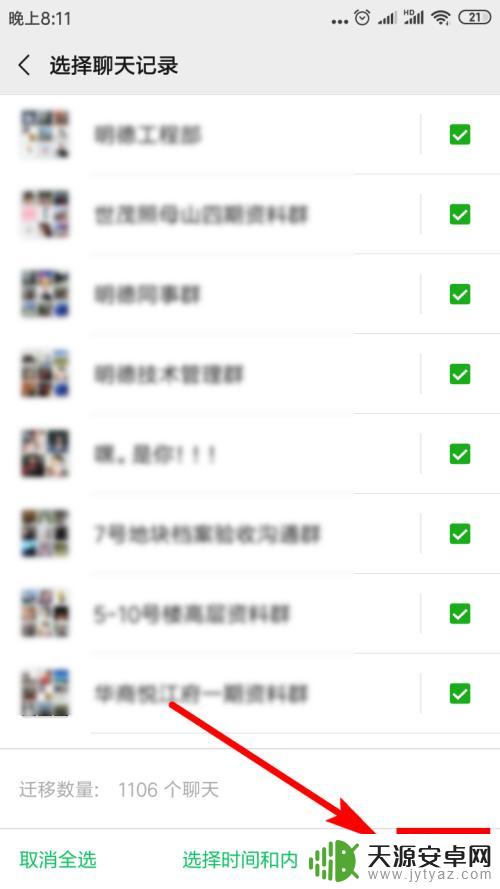
9.然后在弹出的提示窗口中点击【确定】
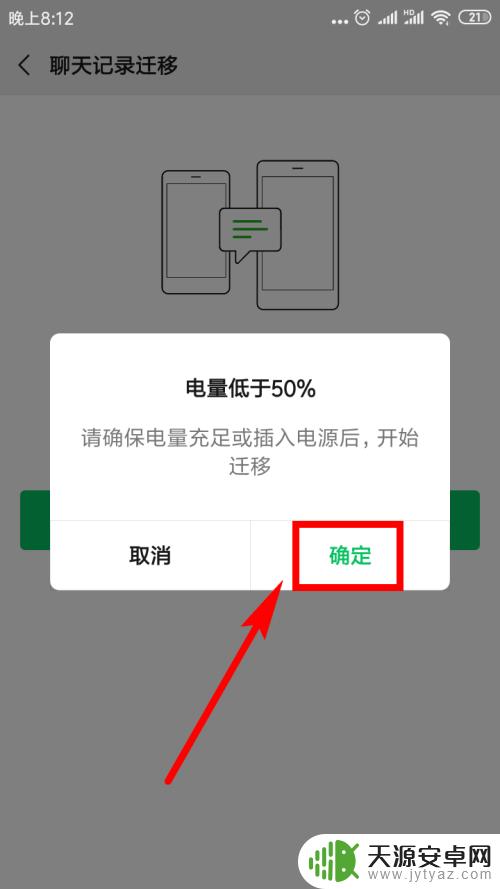
10.接下来我们在旧手机上便能看到一个二维码,用新手机登录同一个微信号。用该微信扫描此二维码便可开始转移了,我们只需等待转移完成便可。
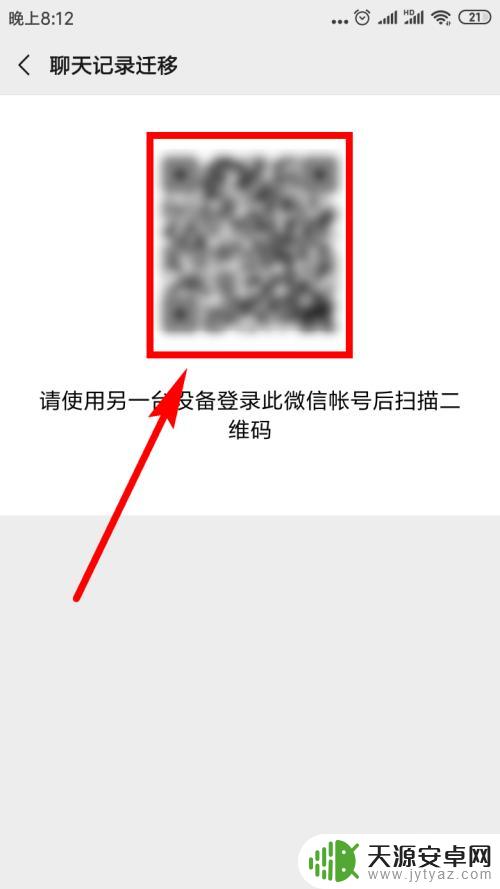
11.这样新手机便开始接收原微信的聊天记录了,在页面中会显示进度。
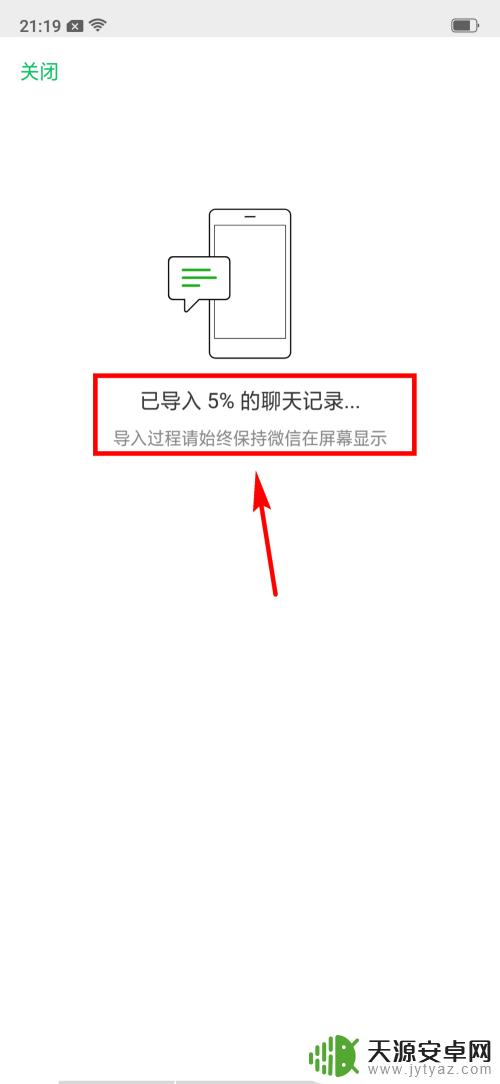
12.当传递完成后,我们点击旧手机上的【完成】,即便是新手机没有全部接收完成也可以点击该按钮。
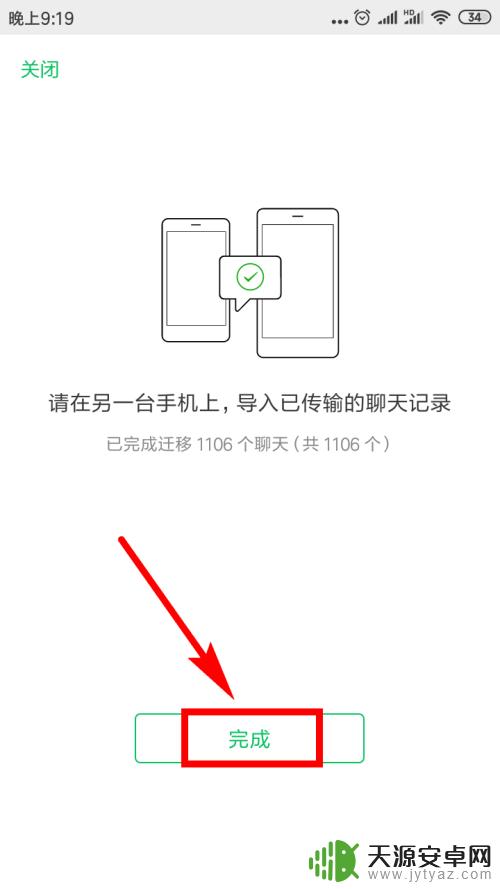
以上就是如何将微信聊天记录转移到新手机上的全部内容,如果你遇到同样的情况,请参考我的方法进行处理,希望对大家有所帮助。










